您好,登錄后才能下訂單哦!
您好,登錄后才能下訂單哦!
小編給大家分享一下怎么使用ASP.NET制作驗證碼,相信大部分人都還不怎么了解,因此分享這篇文章給大家參考一下,希望大家閱讀完這篇文章后大有收獲,下面讓我們一起去了解一下吧!
大家都知道驗證碼是以圖片形式展示的,而且是動態生成的,這樣就需要我們去畫出它,那不得不提到是GDI+繪圖了
科普一下,什么是GDI+?
GDI+是圖形設備接口(GDI)的高級版本, 提供了各種豐富的圖形圖像處理功能。GDI+主要由二維矢量圖形、圖像處理和版式3部分組成。GDI+為使用各種字體、字號和樣式來顯示文本這種復雜任務提供了大量的支持。
下面說說驗證碼,對于驗證碼這樣的圖片,我覺得是由兩部分組成的,一部分是矩形的背景,另一部分是在其上的字母數字組合(有的時候有漢字,有的時候是純字母或者純數字,這個沒有統一規定,怎么選擇看你~)。對于矩形的背景我們可以直接把其當成畫布,字母數字組合呢?我們可以利用隨機數去拼出一組新組合。這樣整個過程我們都想好了,下面看下代碼吧:
聲明一下,我寫的這個驗證碼為5個字符長度,由大小寫英文字母+數字隨機組合。
private readonly char[] constant = {
'0','1','2','3','4','5','6','7','8','9',
'a','b','c','d','e','f','g','h','i','j','k','l','m','n','o','p','q','r','s','t','u','v','w','x','y','z',
'A','B','C','D','E','F','G','H','I','J','K','L','M','N','O','P','Q','R','S','T','U','V','W','X','Y','Z'};//一個由數字和大小寫英文字母組成的字符數組
protected void Page_Load(object sender, EventArgs e)
{
Bitmap bitmap = new Bitmap(100, 25);//創建一個位圖,寬100,高25,就是我所說的第一部分,矩形背景
Graphics g = Graphics.FromImage(bitmap);//創建畫布
g.Clear(Color.YellowGreen);//為畫布填充黃綠色
Font font1 = new Font("Arial", 15);//設置字體類型和大小
Brush brush = new SolidBrush(Color.Blue);//設置畫刷顏色
Pen myPen = new Pen(Color.Blue, 5);//創建畫筆對象
StringBuilder random = new StringBuilder(5); //創建可變字符串對象,用于存放隨機生成的驗證碼
Random rd = new Random();//創建一個隨機數生成器對象
for (int i = 0; i < random.Capacity; i++)
{
random.Append(constant[rd.Next(62)]);//生成一個隨機字符加到random里
}
g.DrawString(random.ToString(), font1, brush, 10, 5);//在畫布上畫出字符串
System.IO.MemoryStream ms = new System.IO.MemoryStream();//創建數據流MemoryStream
bitmap.Save(ms, System.Drawing.Imaging.ImageFormat.Gif);//指定圖像的輸出格式為gif
Response.ClearContent();
Response.ContentType = "image/Gif";
Response.BinaryWrite(ms.ToArray());//輸出二進制數據流
}生成的效果是這樣的:
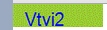
大家可能會覺得這樣看起來很容易辨識,跟我們平時登錄網站時輸入的驗證碼比起來有點像個小學生。當然,我們可以做些改變,比較加上一定的角度。
private readonly char[] constant = {
'0','1','2','3','4','5','6','7','8','9',
'a','b','c','d','e','f','g','h','i','j','k','l','m','n','o','p','q','r','s','t','u','v','w','x','y','z',
'A','B','C','D','E','F','G','H','I','J','K','L','M','N','O','P','Q','R','S','T','U','V','W','X','Y','Z'};//一個由數字和大小寫英文字母組成的字符數組
protected void Page_Load(object sender, EventArgs e)
{
Bitmap bitmap = new Bitmap(100, 25);//創建一個位圖,寬100,高25,就是我所說的第一部分,矩形背景
Graphics g = Graphics.FromImage(bitmap);//創建畫布
g.Clear(Color.YellowGreen);//為畫布填充黃綠色
Font font1 = new Font("Arial", 15);//設置字體類型和大小
float angle = 60;//旋轉的一個基礎角度
float length = 0;//顯示字符的基礎位置,往后看
Brush brush = new SolidBrush(Color.Blue);//設置畫刷顏色
Pen myPen = new Pen(Color.Blue, 5);//創建畫筆對象
StringBuilder random = new StringBuilder(5); //創建可變字符串對象,用于存放隨機生成的驗證碼
Random rd = new Random();//創建一個隨機數生成器對象
for (int i = 0; i < random.Capacity; i++)
{
random.Append(constant[rd.Next(62)]);//生成一個隨機字符加到random里
g.ResetTransform();//將畫布重置矩陣
SizeF size = g.MeasureString(random[random.Length - 1].ToString(), font1);//得到新生成字符的尺寸
g.TranslateTransform(length + size.Width / 2, size.Height / 2);//選擇此次旋轉的中心位置
g.RotateTransform((float)rd.NextDouble() * angle * 2 - angle);//進行隨機角度旋轉
g.DrawString(random[random.Length - 1].ToString(), font1, brush, new PointF(-size.Width / 2, -size.Height / 2));//注意,這里不是前一個例子,一次性把5個字符全部畫出來,而是一個一個畫
length += size.Width;//保證下次畫字符的位置不會覆蓋前一次的字符
}
System.IO.MemoryStream ms = new System.IO.MemoryStream();//創建數據流MemoryStream
bitmap.Save(ms, System.Drawing.Imaging.ImageFormat.Gif);//指定圖像的輸出格式為gif
Response.ClearContent();
Response.ContentType = "image/Gif";
Response.BinaryWrite(ms.ToArray());//輸出二進制數據流
}這時生成的效果是這樣的:

是不是看起來更專業一些了呢?如果大家還是覺得不滿意的話,可以看下GDI+的相關內容,通過添加一些噪點的元素,或者刪除線這樣子的東西來達到提高識別難度的目的,我這里就不一一列舉啦。
關于如何畫驗證碼我們說過了,但是還有兩點問題我還是想多說一下。
1、我們實際輸出的是一個二進制的流,如何做到顯示到頁面上與頁面其他元素共存呢?
這里通用的一種方法就是把畫驗證碼的這段代碼放到一個獨立的Web窗體頁中,在另一個需要顯示驗證碼的頁面放一個<img>元素,把其src屬性指向該驗證碼頁的url。比如我寫的一段是這樣:
<asp:Image ID="image_validatecode" runat="server" ImageUrl="~/PublicMethod/ValidateCode.aspx" />
其實這里我是用大家通用的方法,不過我先前也有單獨寫一個web自定義控件,專門生成驗證碼使用,但是當拖入到頁面中后運行,它還是會把頁面其他元素給覆蓋掉,具體原因我也不清楚。
2、驗證碼主要目的還是用于驗證使用的,所以我們在用戶名,密碼是否合法外,同時也要判斷當前輸入的驗證碼是不是與圖片上的驗證碼一致。
我上面的代碼中并沒有寫這塊,其實只要在隨機生成最終驗證碼之后,把其值存入一個session中去就可以了。然后在判斷用戶名,密碼的同時去比較一下這個session值就OK了。如:
Session["login_validate_code"] = random.ToString();
3、如何用戶沒有看清此張驗證碼,想換一張如何實現?
可以通過腳本給img元素的src屬性重新賦值url實現,當然,麻煩點的話也可以使用ajax去實現。大家可以自己試試。
以上是“怎么使用ASP.NET制作驗證碼”這篇文章的所有內容,感謝各位的閱讀!相信大家都有了一定的了解,希望分享的內容對大家有所幫助,如果還想學習更多知識,歡迎關注億速云行業資訊頻道!
免責聲明:本站發布的內容(圖片、視頻和文字)以原創、轉載和分享為主,文章觀點不代表本網站立場,如果涉及侵權請聯系站長郵箱:is@yisu.com進行舉報,并提供相關證據,一經查實,將立刻刪除涉嫌侵權內容。